
●AVCHD方式での撮影に対応しているカメラとAVCHD方式の動画取り込み機能に対応しているレコーダーをUSBケーブルで接続すると、カメラで撮影したAVCHD方式の動画をレコーダーにハイビジョン画質のまま取り込むことができます。
●ご利用のカメラがAVCHD方式での撮影に対応しているかご確認ください。当社で動作確認済みのカメラについては【 AVCHDカメラ動画取り込み動作確認機種 】をご覧ください。
●ご利用のレコーダーがAVCHD方式の動画取り込み機能に対応しているかご確認ください。
カメラでAVCHD方式で撮影した動画をレコーダーに取り込みたい(AVCHDカメラ動画取り込み)
対応のカメラとレコーダーをUSBケーブルで接続し、動画の取り込み操作を行ってください

●AVCHD方式での撮影に対応しているカメラとAVCHD方式の動画取り込み機能に対応しているレコーダーをUSBケーブルで接続すると、カメラで撮影したAVCHD方式の動画をレコーダーにハイビジョン画質のまま取り込むことができます。
●ご利用のカメラがAVCHD方式での撮影に対応しているかご確認ください。当社で動作確認済みのカメラについては【
AVCHDカメラ動画取り込み動作確認機種
】をご覧ください。
●ご利用のレコーダーがAVCHD方式の動画取り込み機能に対応しているかご確認ください。
レグザタイムシフトマシン
DBR-M4010、M3010、M4008、M3009、M2008、M3007、M1007、M590
Ultra HD対応モデル
DBR-UT309、UT209、UT109
3番組同時録画モデル
DBR-T101、T2010、T1010、T1009、T3008、T2008、T1008、T3007、T2007、T1007、
T670、T660、T650、T560、T550
2番組同時録画モデル
DBR-W2010、W1010、W2009、W1009、W509、W2008、W1008、W508、W2007、W1007、W507、
Z620、Z610、Z520、Z510
1番組録画モデル
DBR-E1007、E507
BDライター
DBP-R500、D-BR1
2013年以前のモデル
DBR-M490、M190、M180、T460、T450、T360、T350、Z420、Z410、Z320、Z310、Z260、Z250、Z160、Z150、
Z110、C100、BZ810、BZ710、BR610
動画の取り込み方法
(1)レコーダー前面のHDD専用ではないUSB端子にカメラをUSBケーブルで接続します。
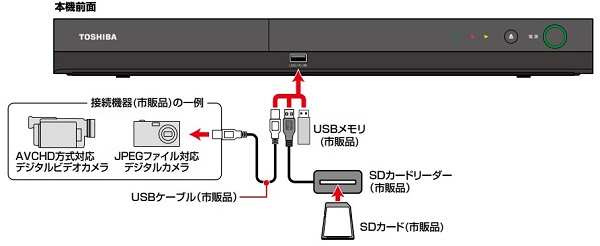
(2)自動的に【AVCHDを取り込む】と表示された場合は、そのまま[決定]ボタンを押します。
※表示されない場合は、リモコンの[スタートメニュー]ボタンを押して【ダビング】を選び、ダビング元→【USB(前面)】、ダビング先→【HDD】、選択画面→【AVCHDを取り込む】と進みます。
(3)レコーダー内に取り込みたい番組を選び、[決定]ボタンを押します。
※複数まとめて取り込みたい場合は、取り込みたいタイトル全てで[決定]ボタンを押してください。
(4)画面右側の【次へ】を選択して[決定]ボタンを押します。
(5)ダビングしたい番組がダビングリストに表示されていることを確認の上、【決定】を選び[決定]ボタンを押します。
(6)【ダビング開始】を選び、[決定]ボタンを押します。
(1)SDカードスロットが搭載されているレコーダーはSDカードスロットへSDカードを挿入します。
※SDカードスロットが搭載されていない場合はレコーダー前面のHDD専用ではないUSB端子にSDカードリーダー経由でSDカードを接続してください。
(2)自動的に【AVCHDを取り込む】と表示された場合は、そのまま[決定]ボタンを押します。
※表示されない場合は、リモコンの[スタートメニュー]ボタンを押して【ダビング】を選び、ダビング元→【USB(前面)】、ダビング先→【HDD】、選択画面→【AVCHDを取り込む】と進みます。
(3)レコーダー内に取り込みたい番組を選び、[決定]ボタンを押します。
※複数まとめて取り込みたい場合は、取り込みたいタイトル全てで[決定]ボタンを押してください。
(4)画面右側の【次へ】を選択して[決定]ボタンを押します。
(5)ダビングしたい番組がダビングリストに表示されていることを確認の上、【決定】を選び[決定]ボタンを押します。
(6)【ダビング開始】を選び、[決定]ボタンを押します。